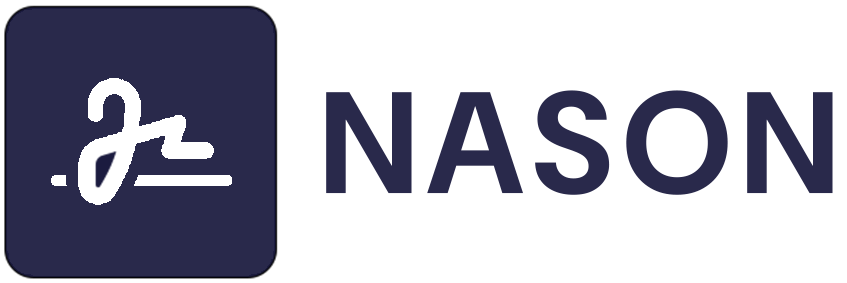Привет, друзья! Кажется, снова настало время для квеста под названием «Как подключиться к государственному порталу через Континент TLS и не сойти с ума». Сегодня мы поговорим об ошибке, которая часто возникает в самый неподходящий момент: «Сервер разорвал соединение на этапе аутентификации». Если вы столкнулись с этим сообщением, не паникуйте — разберём, почему это происходит и как решить проблему на Windows.
Проблема
Вы настроили VPN через Континент TLS, обновили сертификаты, и вдруг видите на экране ошибку: «Сервер разорвал соединение на этапе аутентификации». Что делать? Сначала нужно понять, почему это происходит.
Причина
Основные причины этой ошибки могут быть следующими:
- Неправильно установленные сертификаты. Если сертификаты не корректно установлены или не находятся в правильном хранилище, процесс аутентификации может завершиться сбоем.
- Подмена сертификатов антивирусом. Некоторые антивирусные программы могут подменять сертификаты, что также приведёт к разрыву соединения.
- Ошибки в настройке времени и даты. Если время на вашем компьютере отличается от времени на сервере, это может вызвать проблемы с TLS-соединением.
- Неправильные настройки прокси или проблемы с сетевой инфраструктурой.
Решение для Windows
- Проверьте хранилище сертификатов.
- Убедитесь, что корневые сертификаты (например, от Минцифры) установлены в хранилище Локальный компьютер, а промежуточные — в соответствующем хранилище. Это можно проверить через консоль управления сертификатами (certlm.msc).
- Как часто советуют на форумах, важно, чтобы сертификаты были установлены именно в Локальный компьютер, а не для текущего пользователя.
- Отключите антивирус или настройте исключения.
- Некоторые антивирусы, такие как ESET NOD32, могут блокировать соединения TLS, подменяя сертификаты сайтов на собственные. Попробуйте временно отключить антивирус и проверить соединение. Если ошибка исчезнет, добавьте исключение для Континент TLS в настройки антивируса.
- Используйте настройку непрозрачного проксирования.
- В настройках клиента Континент TLS включите опцию «[v] Использовать непрозрачное проксирование» и установите порт 8080. Это помогает в случаях, когда сервер использует специфические прокси-настройки. Если после этого возникает критическая ошибка, попробуйте разные порты, или обратитесь к администратору сети для точной информации о прокси.
- Синхронизируйте время и дату.
- Откройте параметры времени и убедитесь, что компьютер синхронизирован с сервером времени через интернет. Для этого включите опцию Синхронизация времени в настройках Windows.
- Удалите старые списки отозванных сертификатов (CRL).
- Зайдите в настройки Континент TLS и удалите старые списки CRL, после чего заново скачайте актуальные списки отозванных сертификатов с серверов Минцифры.
- Попробуйте подключиться без Континент TLS через браузер Chromium GOST.
- В некоторых случаях проблема может быть не только в настройках TLS, но и в самом сервере. Попробуйте подключиться к системе напрямую через браузер Chromium GOST, чтобы исключить другие возможные причины.
Заключение
Если вы выполнили все вышеперечисленные шаги и проблема осталась, возможно, причина на стороне сервера. В таких случаях стоит связаться с техподдержкой или соответствующим департаментом, как советуют на форумах — иногда сертификаты просто не активированы на сервере. Удачи вам в работе с государственными порталами! Если остались вопросы или нужна помощь, пишите в комментариях — вместе разберёмся!